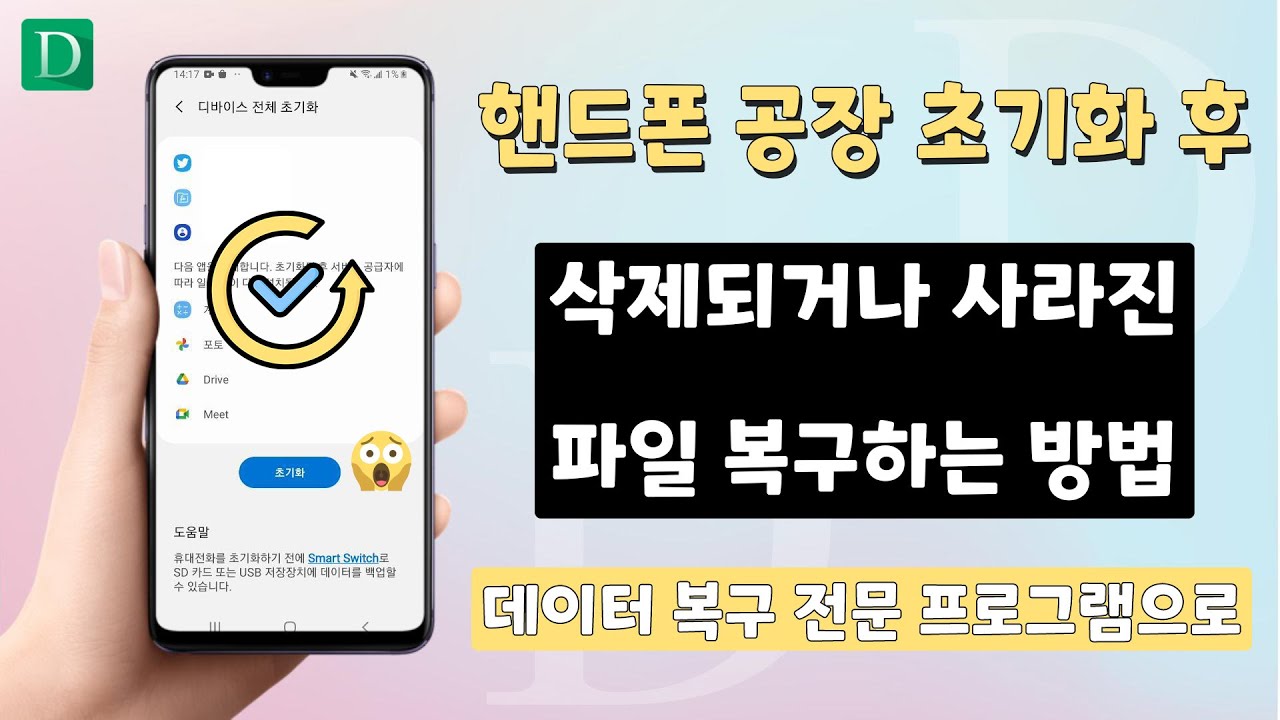LG휴대폰 초기화가 필요할 때가 있습니다. 휴대폰이 온전히 작동하지 않거나 새롭게 휴대폰을 사용하려고 할 때 초기화를 주로 하게 되는데요. LG휴대폰 초기화하는 방법과 초기화 후에 데이터를 복구하는 방법 함께 알아보도록 하겠습니다.
1부: LG 휴대폰 공장초기화하는 방법
LG휴대폰을 공장초기화하면 휴대폰 내부의 사용자 정보와 주소록, 사진, 음악 등의 데이터가 모두 삭제됩니다. 이것을 감안하고서라도 휴대폰을 초기화하려면 다음과 같이 진행하면 됩니다.
1안드로이드 10 OS의 경우
설정 → 시스템 → 재시작 및 초기화 → 휴대폰 초기화 → 휴대폰 초기화 → 초기화 시작
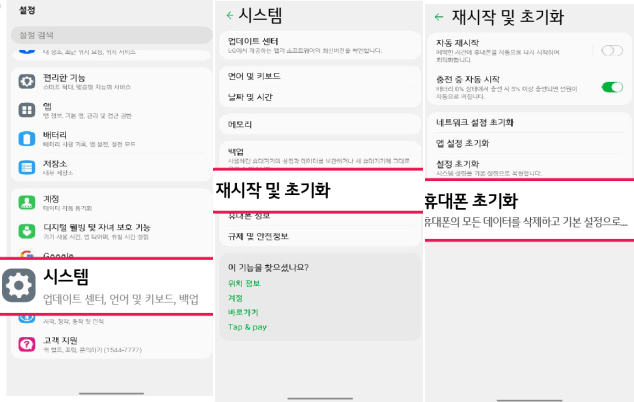
2안드로이드 9 OS의 경우
설정 → 일반 → 재시작 및 초기화 → 휴대폰 초기화 → 휴대폰 초기화 → 초기화 시작
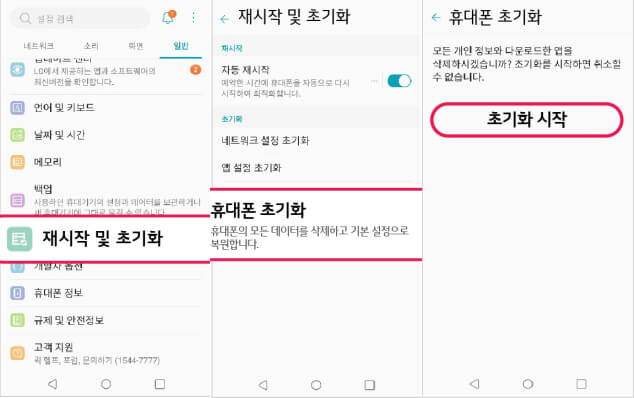
2부: LG 휴대폰 초기화 후 사진 및 데이터 복구 방법
LG휴대폰을 초기화하였다면 사진이나 주소록 등의 데이터가 모두 삭제됩니다. 그렇다고 해서 모든 데이터를 복구하지 못하는 것은 아니고 여러 방법으로 사진 및 데이터를 복구할 수 있습니다. LG휴대폰 초기화 후 복구를 원한다면 다음과 같은 방법을 시도하면 됩니다.
1방법1. 안드로이드폰 데이터 복구 전문가 아이마이폰 사용하기
안드로이드용 iMyFone D-Back을 활용하면 쉽게 데이터를 복구할 수 있습니다. 백업이나 루트 없이 LG휴대폰을 초기화 한 경우 데이터 북구를 핸드폰 자체에서 할 수 없게 됩니다. 이때에는 데이터를 복구하기 위해 안드로이드용 iMyFone D-Back 휴대폰 초기화 데이터 복구 프로그램을 활용할 수 있습니다.
iMyFone D-Back을 이용하면 메시지, 연락처, 통화기록, 동영상, 사진, 오디오, 문서, 와이파이 비밀번호 등의 기존 정보를 온전히 복구할 수가 있습니다. iMyFone D-Back의 사용방법은 다음과 같습니다.
휴대폰 데이터 복구 프로그램의 사용법
1단계: iMyFone D-Back을 아래 버튼을 클릭하여 무료 다운로드하고 설치합니다. 프로그램 실행한 후 '핸드폰 데이터 복구' 모드를 선택합니다.

2단계:iMyFone D-Back을 실행하여 LG휴대폰을 USB로 PC과 연결합니다.

3단계:스캔 및 미리보기를 통해 기존 복구할 파일을 살핍니다.

4단계:복구할 파일을 선택하고 복구를 클릭해 컴퓨터에 저장합니다.

초기화 핸드폰에서 데이터 복구 가이드 동영상
삼성핸드폰 공장 초기화 후 삭제되거나 사라진 데이터를 복구하는 방법 - 초기화 복구 전문가 Android 용 iMyFone D-Back 사용 동영상 안내!
2방법2. LG 백업에서 사진 및 데이터 복구
초기화 이전에 LG휴대폰에서 데이터를 백업해 둔 것이 있다면 사진 및 데이터를 보다 손쉽게 복원할 수 있습니다. LG백업은 파일 백업으로 미리 로드된 서비스를 복구할 수 있습니다. 파일, 연락처, 다운로드, 사진 등의 설정을 포함하여 백업된 파일을 찾아볼 수 있습니다. LG휴대폰 백업 파일 복구 방법은 다음과 같습니다.
1. LG 백업에서 사진 및 데이터 복구하기
- 앱>설정> 일반>백업>재설정>LG 백업 >백업>복구
- 그런 후 백업에서 복구를 선택하고 화살표를 클릭하면 백업된 LG폰 데이터와 파일을 찾을 수 있습니다.
- 백업 목록에서 휴대폰에서 복구할 파일을 확인하고 "다음"을 눌러 계속 진행합니다.
- 확인을 클릭한 후에 LG데이터 복구를 시작하면 복구 프로세스가 완료됩니다.
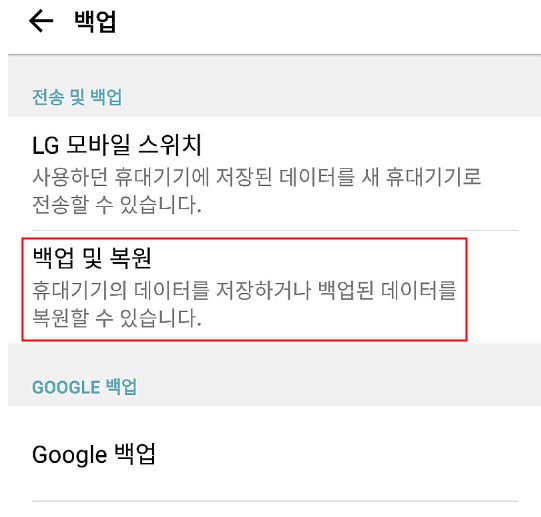
2. SD카드로 백업된 파일 복원하기
설정 → 시스템에 백업 → LG 모바일 스위치 → SD 카드 → 받기 → 백업할 파일 선택 → 다음 → 완료
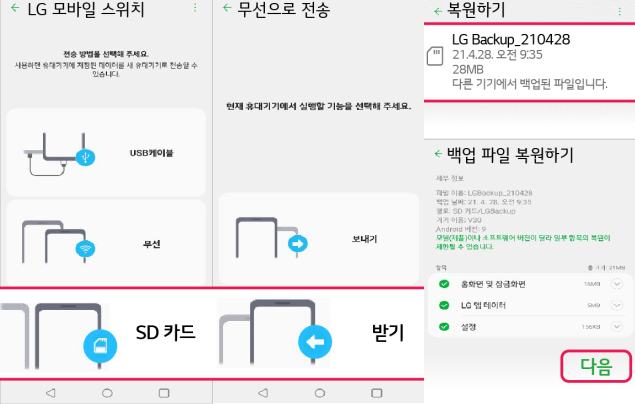
팁: LG 휴대폰 초기화하기전에 데이터를 백업하세요!
LG휴대폰을 초기화 하기 전에 데이터를 백업하면 보다 쉽게 데이터 복원작업이 가능합니다. LG 모바일 스위치를 활용하면 간편하게 데이터를 백업하거나 복원할 수 있습니다.
휴대폰을 초기화 하면 백업 파일도 함께 삭제가 되기 때문에 내부 저장소의 LGBackup 폴더에 저장된 백업 파일을 미리 pc에 복사해 보관하면 좋습니다. LG백업의 활용방법은 다음과 같습니다.
백업 시작하기 전에 확인해야할 일
- 기존 휴대폰에 LG백업 앱이 있다면 최신 버전으로 업데이트 하세요.
- 타사 휴대폰이라면 구글Play에서 LG백업 앱을 다운로드하여 설치하세요.
1SD카드로 백업할 경우에는
설정 → 일반에 백업 → LG 모바일 스위치 → SD 카드 → 백업 → 백업 파일 저장소 SD 카드 선택 → 백업할 항목 선택 후 시작
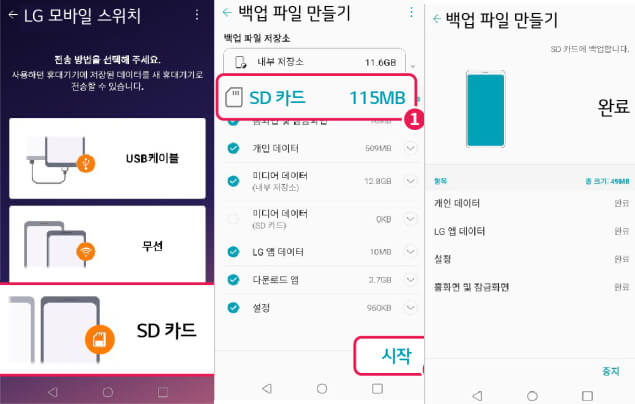
2무선으로 백업할 경우에는
설정 → 일반에 백업 → LG 모바일 스위치 → 무선 → 보내기 → 시작 → 전송할 모델명 선택 → 전송할 데이터 선택 후 다음 → 완료
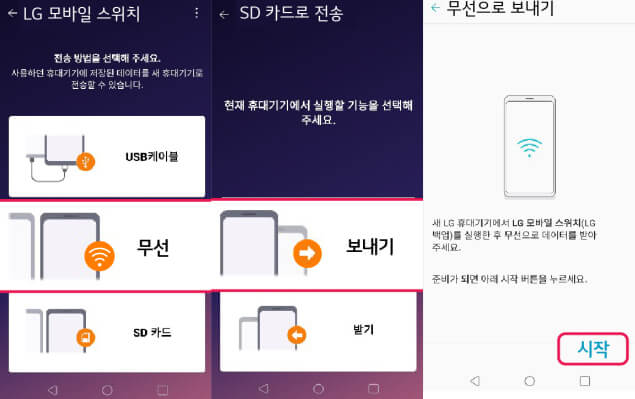
결론
오늘은 LG휴대폰 초기화 및 초기화 후 데이터 복구 방법에 대해 살펴보았습니다. 초기화 이전에 데이터를 백업해 두는 것이 가장 좋지만 그렇지 않다면 못하였다면 안드로이드용 iMyFone D-Back(아이마이폰 디백)을 활용하여 데이터를 쉽게 복원해 보세요. 휴대폰 초기화 이전의 모든 데이터를 손쉽게 복원할 수 있습니다.